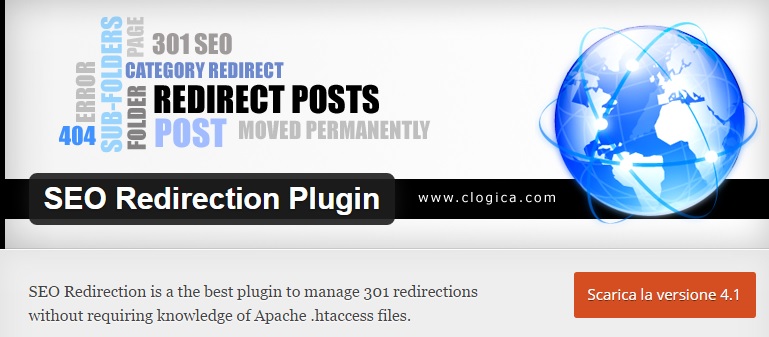SEO tool controllo posizionamento keywords gratis
Oggi vi proponiamo un tool gratuito per la verifica del posizionamento di alcune keywords per il vostro sito web.
SEO tool per il controllo posizionamento keywords
Hai creato un sito web e vuoi controllare lo stato di indicizzazione delle pagine o articoli che hai creato? Questo articolo fa al caso tuo, in quanto ti mostreremo come controllare gratuitamente il posizionamento dei tuoi lavori nella SERP di Google.
Smallseotools.com, SEO tool per il controllo del posizionamento delle keywords
Attraverso questo tool completamente gratuito è possibile controllare il posizionamento di un sito a vostra scelta per un massimo di 5 keywords alla volta.
Il tool ha un utilizzo illimitato e gratuito perciò è possibile verificare potenzialmente un numero illimitato di parole chiave.
Il posizionamento di un sito web, indica la posizione all’interno della SERP di Google, essa è la pagina che mostra i risultati di una ricerca.
La tecnica utilizzata per ottimizzare il posizionamento di un sito web in base a determinate parole chiave è chiamata SEO.
Come funziona il tool per il controllo delle parole chiave?
Il tool è raggiungibile all’indirizzo smallseotools.com. Fra i vari proposti quello che interessa a noi si chiama “Keyword position” che dall’inglese significa posizione parole chiave.
Nel primo campo “Your domain” andiamo ad inserire l’URL del sito web che ci interessa verificare. Nel campo “Search engines” dobbiamo verificare il paese di Google che il tool va a verificare (selezioniamo google.it).
Ora nel campo “Your keywords” inseriamo un massimo di 5 parole chiave, una per riga. Risolviamo il captcha anti-robot e clicchiamo su “Check position”.
Tool gratuito per verificare il posizionamento delle keywords, i risultati
Come potete vedere dall’immagine che segue i risultati sono semplici e chiari. Parola chiave con il relativo posizionamento su Google.
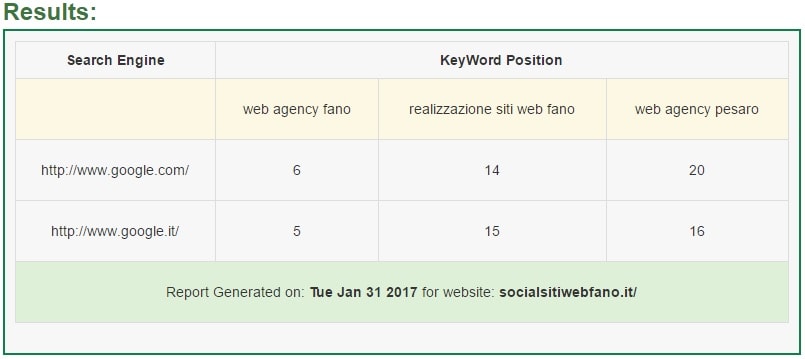
Utilizzate questo strumento più che potete in quanto è un ottimo servizio per verificare le proprie modifiche in ottica SEO.
Qui un articolo su SERPmojo, App per controllare il posizionamento delle keywords da Android.
Per un preventivo gratuito sul tuo sito web [btnsx id=”275″]

Polylang, plugin gratuito per un sito multilingua
Spesso e volentieri capita di dover rivolgere le informazioni presenti nel proprio sito web, ad una clientela più vasta, magari straniera.
In questo caso è fondamentale proporre un sito internet multilingua o quanto meno tradotto in inglese.
Polylang, plugin gratuito per un sito multilingua
Un plugin gratuito che porta le funzionalità multilingua al tuo sito web in WordPress.
Polylang, come creare un sito multilingua con un plugin gratuito per WordPress
Non cercate di utilizzare sempre plugin gratuiti per WordPress, in alcuni casi può essere dannoso in quanto non supportato a dovere dallo sviluppatore, non compatibile con i nuovi aggiornamenti del CMS WordPress o contiene “buchi” nel codice HTML.
Non è questo però il caso di preoccuparsi. Polylang è il plugin gratuito più utilizzato per realizzare un sito web multilingua su WordPress.
Scarichiamo il plugin gratuito attraverso il portale plugin di WordPress.org.
Installazione del plugin gratuito Polylang, per la creazione di un sito multilingua su WordPress
Installiamo il plugin attraverso la funzione “plugin” presente in WordPress. Prima dell’installazione, gli sviluppatori consigliano di verificare alcuni passaggi, vediamoli di seguito:
- Accertati di usare WordPress 4.0 o successivo e che il tuo server stia usando PHP 5.2.4 o successivo (come richiesto anche da WordPress stesso)
- Se hai provato altri plugin multilingua, disattivali prima di attivare Polylang, altrimenti potresti ottenere risultati inattesi!
- Abbi cura che il tuo tema abbia i corrispondenti file .mo (Polylang li scarica automaticamente per i temi e i plugin nel repositorio ufficiale). Se il tuo tema non è stato ancora internazionalizzato, fai riferimento alla relativa pagina del codex o richiedi al suo sviluppatore di internazionalizzarlo.
Configurazione rapida per l’installazione delle lingue, del plugin Polylang per WordPress
- Installare ed attivare il plugin come di consueto dal menu ‘ Plugins’ di WordPress.
- Vai alla pagina delle impostazioni per le lingue e crea le lingue che ti servono
- Aggiungi il widget “selettore di lingua” per permettere ai visitatori del tuo sito di scegliere la lingua
Funzionalità complete del plugin gratuito Polylang
- Possibilità utilizzare quante lingue volete. Sono supportate anche lingue con scrittura RTL (lingue scritte da destra a sinistra). I pacchetti con le traduzioni di WordPress vengono scaricati e aggiornati automaticamente.
- Possibilità tradurre articoli, pagine, media, categorie, tag degli articoli, menù, widget, praticamente tutto.
- Sono supportati tipi di articoli personalizzati, categorie personalizzate, articoli sempre in prima pagina, formati degli articoli, feed RSS e tutti i widget predefiniti di WordPress.
- La lingua viene impostata o in base al contenuto o in base al codice della lingua nell’URL, oppure è possibile utilizzare un sottodominio o dominio differente per ogni lingua
- Categorie, articoli e anche alcuni altri metadati vengono copiati automaticamente quando si aggiunge una nuova traduzione per un articolo o una pagina
- Viene fornito un selettore di lingua personalizzabile come widget o avrete la possibilità di aggiungerlo alla barra di navigazione
Polylang PRO per la traduzione di un sito in multilingua e le sue funzionalità
Il plugin permette un utilizzo completo e gratuito. Ci sono comunque alcune funzionalità dedicate esclusivamente alla versione PRO di Polylang acquistabile a partire da 99 € per ogni sito web.
Le principali funzioni della versione a pagamento sono le seguenti:
- La traduzione permette di utilizzare lo stesso slug all’interno dell’URL creato
- Duplicazione del contenuto quando viene creata una traduzione
- Abilitazione e disabilitazione di alcune lingue
- Supporto premium
SEO per l’estero con Polylang su WordPress
Ottimizzare la SEO per il mercato estero non è affatto facile, ma lo diventa possibile grazie anche all’utilizzo del plugin gratuito Polylang.
Oltre alla possibilità di traduzione dei testi e dei contenuti del tuo sito web, Polylang dà la possibilità di collegare sottodomini o meglio ancora altri domini di primo livello.
Per quanto riguarda la presenza nella SERP di Google straniera è fondamentale utilizzare un dominio del paese nel quale ci vogliamo posizionare. Ad esempio se il nostro target è tedesco dovremo utilizzare un dominio .de, per la Spagna .es o per la Francia .fr.
Se avete la necessità di creare un sito web [btnsx id=”275″]

Ridurre i tempi di caricamento del sito
Quando si parla di SEO, un fattore importante da considerare è l’ottimizzazione del sito in termini di velocità di caricamento. Spesso e volentieri chi non ha conoscenza tecnica del web, come HTML, CSS o altro è costretto ad utilizzare dei plugin per migliorare le performance del proprio sito web o blog.
Ridurre i tempi di caricamento del sito
Prima di passare alla guida sull’ottimizzazione dei tempi di caricamento del tuo sito web, fai un test sulla sua velocità con il tool gratuito Google Page Speed Tool.
Vediamo quali plugin utilizzare per ridurre al minimo i tempi di caricamento di un sito.
Come ridurre i tempi di caricamento di un sito utilizzando plugin per WordPress
Non sempre l’utilizzo di un plugin aiuta a migliorare un sito web, in quanto, magari inconsapevolmente l’installazione dello stesso plugin, sistema una problematica ma contestualmente ne crea un’altra.
Oggi vi proponiamo due plugin gratuiti in grado di ridurre i tempi di caricamento di un sito internet.
Il primo dei due plugin si chiama Autoptimize. Esso velocizza il tuo sito web e ti aiuta a preservare l’ampiezza di banda aggregando e minimizzando JS,CSS e HTML.
Il secondo plugin si chiama WP Fastest Cache. Come potete notare dal nome, esso velocizza il sistema di cache di WordPress.
Ridurre i tempi di caricamento del tuo sito con il plugin gratuito Autoptimize per WordPress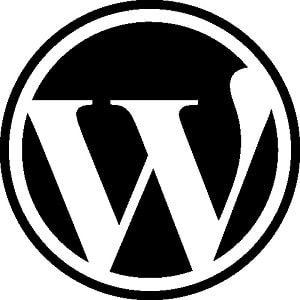
Autoptimize è un plugin gratuito per la piattaforma CMS WordPress. Esso ha il compito di facilitare notevolmente l’ottimizzazione del tuo sito in termini di velocità di caricamento.
Attraverso il suo semplice ma funzionale algoritmo, Autoptimize è in grado di concatenare, minimizzare e comprimere tutti gli script e gli stili, li memorizza in una cache, aggiunge gli “expire headers”, sposta gli stili nell’head della pagina, e può spostare gli script nel piè di pagina.
Gli “expired headers” indicano al browser se devono richiedere uno specifico file dal server o devono prenderlo dalla cache del browser stesso.
Inoltre ha la funzionalità di minimizzare il codice HTML stesso, rendendo la tua pagina davvero molto più leggera.
Sono disponibili sia opzioni avanzate che una vasta API per permetterti di personalizzare Autoptimize e adattarlo alle esigenze specifiche di qualsiasi sito.
Ridurre i tempi di caricamento del tuo sito con il plugin gratuito WP Fastest Cache per WordPress
WP Fastest Cache è un plugin gratuito per la piattaforma CMS WordPress. Come Autoptimize, il suo compito è quello di velocizzare i tempi di caricamento di un sito web.
Il suo compito principale è quello di creare un file HTML statico dal tuo sito web WordPress dinamico per ogni articolo o pagina esistente.
Questi file HTML temporanei vengono salvati in una cartella del server chiamata “cache”. Essendo file molto leggeri rispetto agli script PHP, permettono di eseguire le quesy all’interno del database in maniera molto più rapida e velocizzano dunque i tempi di caricamento delle pagine web, migliorando così l’esperienza per l’utente all’interno del sito web.
Migliorare l’esperienza dell’utente velocizzando il caricamento del sito web
Il fattore importante per quanto riguarda il miglioramento dei tempi di caricamento del sito web è sicuramente per l’esperienza dell’utente all’interno del nostro sito.
L’utente medi, come abbiamo spiegato più volte, è pigro ed impaziente. Proporgli dunque un sito che ha lunghi tempi di caricamento, scoraggierà dunque una sua visita futura. A tal proposito è ora fondamentale migliorare i tempi di caricamento del tuo sito web.
Come faccio un test sulla velocità del mio sito web?
Semplice, Google mette a disposizione un tool gratuito, chiamato Google Page Speed. Esso è totalmente gratuito ed oltre a misurare i tempi di risposta e dare un punteggio da 1 a 100 ai vari fattori di velocità, ti da suggerimenti su come migliorare le performance del sito.
Se hai necessità di un analisi del tuo sito web [btnsx id=”275″]

Landing page efficace per un albergo
Landing page efficace per un albergo
La Landing page è una pagina di atterraggio di una campagna pubblicitaria online.
L’obiettivo della Landing page è quello di condurre l’utente verso l’acquisto di un prodotto o un servizio.
Come creare una Landing page efficace per il settore turistico
Il primo passo per la creazione di una Landing page efficace è conoscere l’obiettivo della stessa. Quindi significa dove vogliamo che l’utente arrivi o cosa vogliamo che l’utente acquisti all’interno della nostra pagina web.
L’obiettivo può anche essere soltanto una richiesta di informazioni o la compilazione di un form contatti, non per forza l’acquisto di un prodotto o servizio.
Come curare l’aspetto grafico di una corretta Landing page
Curare l’aspetto grafico di una Landing page è un passaggio molto importante. Immaginatevi di visitare un sito web solo testuale senza immagini o foto, su sfondo bianco. In questo caso non sareste attratti da alcun contenuto all’interno della pagina e probabilmente uscireste senza nemmeno leggere il contenuto.
Occorre dunque trovare un compromesso fra colori, contenuti multimediali e testo. Se non siete esperti grafici, vi consigliamo uno strumento per creare contenuti grafici online.
Essendo una Landing page una pagina unica, spesso e volentieri esterna dal sito “madre”, consigliamo di utilizzare un tema che divida la pagina web in sezioni. In questo caso è fondamentale l’utilizzo dei link ancora (anchor link). Essi sono dei link interni che guidano l’utente nella pagina stessa che stiamo visualizzando. Per un esempio pratico vi consigliamo di visualizzare una Landing page realizzata per un albergo.
La Landing page deve essere user friendly
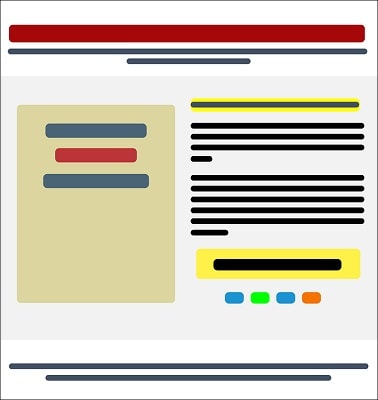
Landing page efficace
Le parole “user friendly” stanno a significare letteralmente amici dell’utente, che rappresenta la facilità di utilizzo e navigazione da parte del potenziale cliente.
Supponiamo di arrivare in una pagina web dove non troviamo menù, non vi è un campo ricerca o non troviamo le informazioni ricercate, abbandoneremmo subito la pagina per cercare probabilmente la risposta altrove. La visualizzazione della pagina per pochi secondi, per poi essere abbandonata, comporta un aumento del tasso di abbandono (frequenza di rimbalzo). Più il tasso è alto e più sarà penalizzante in quanto ha un alta percentuale di abbandono. Esso è un fattore importante lato SEO, quindi per un miglioramento di indicizzazione della pagina nei motori di ricerca.
Come è possibile notare all’interno della Landing page creata, cliccando su “prenota” o “ulteriori dettagli”, la pagina scorre verso il contenuto desiderato, così da facilitare l’utilizzo da parte dell’utente.
Quali elementi devono essere presenti in una Landing page per il settore alberghiero?
Come già spiegato in precedenza, l’obiettivo della nostra Landing page qualora realizzata per il settore alberghiero è ricevere una prenotazione o quanto meno un contatto da parte del cliente o potenzialmente tale.
Atterrati sulla pagina l’utente dovrà visualizzare l’offerta per la quale la Landing page è stata realizzata. Qui vedrà prezzo, breve descrizione dell’offerta, tempo di soggiorno e possibilità di cliccare su un pulsante per effettuare la prenotazione o la richiesta di informazioni.
Se non completamente soddisfatto l’utente può voler leggere ulteriori dettagli della promozione, è dunque necessario fornire un pulsante per la lettura di dettagli aggiuntivi. Ogni sezione della pagina deve avere un link ancora verso la prenotazione o la richiesta di informazioni.
Grazie ad un giusto collocamento di foto o immagini l’utente deve essere attratto nella lettura.
In fondo alla Landing page occorre inserire il famoso “dove siamo” per mostrare al potenziale cliente la posizione della struttura alberghiera. Nel footer menù (la posizione finale della pagina web) conterrà i link per i Social Network e le informazioni per il contatto rapido (numero di telefono ed indirizzo mail). Non dimenticate di inserire un pulsante per prenotare o tornare in cima alla Landing page.
Qui è possibile scaricare gratuitamente un modello di Landing page per un albergo in formato PDF.
Qualora abbiate necessità di creare una Landing page per il settore alberghiero o altre tipologie di attività [btnsx id=”275″]

7 suggerimenti per aumentare l’interazione su Facebook
Hai una Pagina Facebook o gestisci la pagina di un’attività o semplicemente per passione?
Sei nel posto giusto, qui troverai alcuni ottimi consigli che ti garantiranno maggior visibilità alla tua pagina ed un aumento dell’interazione sui tuoi post (pubblicazioni).
7 suggerimenti per aumentare l’interazione sui Social Network, Facebook
Cos’è l’interazione? Sono tutte quelle attività che l’utente fa nella nostra pagina Facebook, a partire dal like al post, al commento alla condivisione. Ogni azione quindi che il nostro follower fa nella nostra pagine è chiamato “engagement” (interazione)
Dove controllo l’interazione della mia pagina Facebook?
E’ possibile controllare l’engagement della propria pagina Facebook nella sezione insight.
Link esempio: https://www.facebook.com/NOMEUTENTEPAGINA/insights/
Perchè è importante l’interazione sui Social Network?
E’ fondamentale per un’attività l’engagement in quanto ogni azione che l’utente fa sulla nostra pagina verrà vista da alcuni suoi amici che a loro volta possono fare altre azioni e mostrare la nostra pagina a persone ancora sconosciute. Grazie a questo circolo di like, commenti e condivisioni si riesce a far decollare una pagina Facebook.
Allora, quali contenuti pubblico sulla mia pagina Facebook?

7 suggerimenti per migliorare l’interazione della tua pagina Facebook aziendale
1- Pubblica contenuti originali sulla tua pagina Facebook
Contenuti originali significa non copiati da altri siti o pagine web. Pubblica contenuti interessanti inerenti alla tua pagina. Esempio, non pubblicare la news sulle nevicate in Abruzzo se tratti di news del mondo calcistico.
2- Scegli un titolo attraente per la tua pubblicazione su Facebook
Ora come ora, l’utente medio legge il titolo di un post o articolo, se lo reputa interessante forse clicca sul link, in caso contrario passerà oltre. Importante quindi è scegliere un titolo interessante. Ad esempio se parliamo dei terremoti un titolo standard potrebbe essere “State attenti quando succede un terremoto”, al contrario un titolo interessante potrebbe essere “5 modi per salvarsi durante un terremoto”. L’utente deve essere attratto da queste poche parole!
3- Scegli un immagine accattivante per la pubblicazione del post su Facebook
Al pari del titolo o forse ancor di più, l’immagine fa pendere l’ago della bilancia dall’aprire o meno un link. Qui occorre fantasia e tanto, tanto materiale multimediale.
4- Pubblica settimanalmente un video breve
Come vediamo ogni giorno accedendo alla nostra home di Facebook, sempre più video popolano il Social Network di Mark Zuckerberg. A tal proposito, nel corso degli ultimi mesi, i filmati sono diventati i contenuti maggiormente condivisi, occorre perciò munirsi di qualche soldo per far realizzare video professionali.
Qualora non sia di vostro interesse spendere soldi per la realizzazione di video “seri”, potete comunque dedicarvi alla regia e produrre voi stessi dei filmati (i risultati non saranno sicuramente gli stessi)
I filmati per Facebook devono avere la durata massima di 30/40 secondi, fornendo magari un anteprima di ciò che l’utente può vedere nel filmato completo. Il video integrale pubblicato sulla vostra pagina Youtube può essere linkato nel post stesso di Facebook.
Hai necessità di qualcuno che segua i tuoi Social Network? [btnsx id=”275″]
5- Pubblicate post su Facebook con alcuni simboli inerenti al post
I simboli sono spesso utilizzati e danno un tocco di grafica e colore ai post testuali su Facebook. Vi invito a leggere l’apposito articolo per creare simboli per Facebook.
6- Evitate di pubblicare più di due o tre post al giorno
Un errore che molte pagine fanno è pubblicare continuamente articoli presi qua e là sul web. Attenzione, ci vuole cura e costanza per fare le veci di un Social Media Manager”. Se avete a che fare con pagine con più di centinaia di migliaia di follower, in tal caso è necessario fare pubblicazioni multiple su Facebook, è anche vero che in questo caso non avrete la necessità di leggere questo articolo (forse).
La continuità delle pubblicazioni è la base di una pagina Social. Se decidi di inziare non puoi smettere un mese per riprendere il mese dopo!
7- Realizzate un piano editoriale per le pubblicazioni sui Social Network
La pubblicazione sui Social, in primis su Facebook deve avere una logica. A tal proposito occorre realizzare un vero e proprio piano editoriale per selezionare quando pubblicare prodotti o servizi che offrite, quando pubblicare contenuti dal vostro blog, quando pubblicare articoli di fornitori e così via.
Vi invito a leggere e scaricare lo strumento gratuito per realizzare un piano editoriale di Riccardo Esposito.
Oltre a ciò potrebbe interessarvi leggere altri nostri articoli sulla gestione ottimale di una Pagina Facebook aziendale o privata.
Infografica Facebook, le dimensioni ottimali per i tuoi post.
Alcuni consigli utili per vendere attraverso Facebook.
Tutti questi suggerimenti contribuiscono alla pubblicazione di contenuti di qualità!
Se avete altri suggerimenti per pubblicare correttamente sui Social Network in particolare su Facebook commentate e ne possiamo discutere assieme.

Come bloccare commenti SPAM su WordPress
Apriamo un blog e puntualmente cominciano ad arrivare commenti SPAM in lingua inglese che linkano siti a volte strani. Risolviamo insieme!
Come evitare commenti SPAM sul tuo blog su WordPress
Attraverso l’utilizzo di un plugin gratuito per WordPress è possibile inserire i Captcha per evitare di ricevere commenti “spammosi” da bot che visitano il nostro sito web o blog.
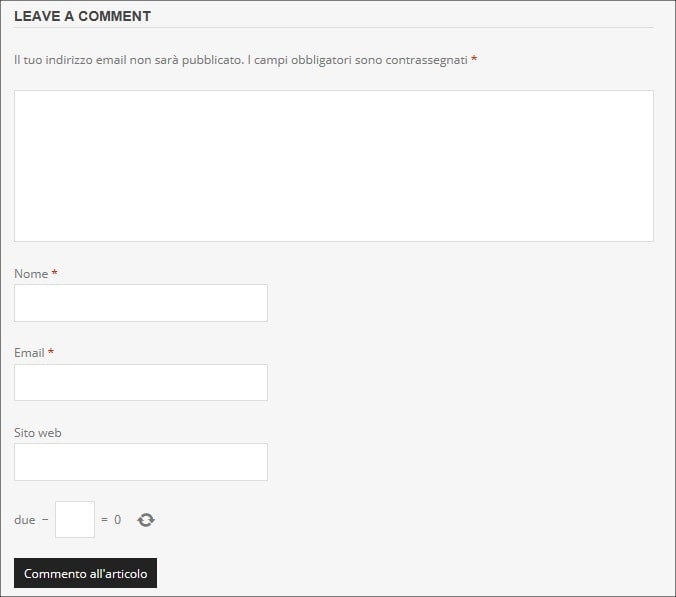
Blocchiamo i commenti SPAM sul blog con il plugin gratuito Captcha by BestWebSoft
Il plugin è gratuito e permette di acquistare la versione PRO per aggiungere ulteriori funzioni, come ad esempio inserire i Captcha nei form di contatto.
Al momento la nostra esigenza è quella di bloccare i commenti SPAM in lingua straniera, fatti da inutili bot. Per fare ciò a noi è più che sufficiente il plugin in versione gratuita.
Una volta scaricato ed installato il pluginCaptcha by BestWebSoft vediamo la configurazione.
Configuriamo il plugin gratuito Captcha by BestWebSoft per bloccare i commenti SPAM
Accediamo alle impostazioni del plugin installato.
Clicchiamo sulla voce “WordPress Comments Form” ed impostiamo i parametri come in foto:
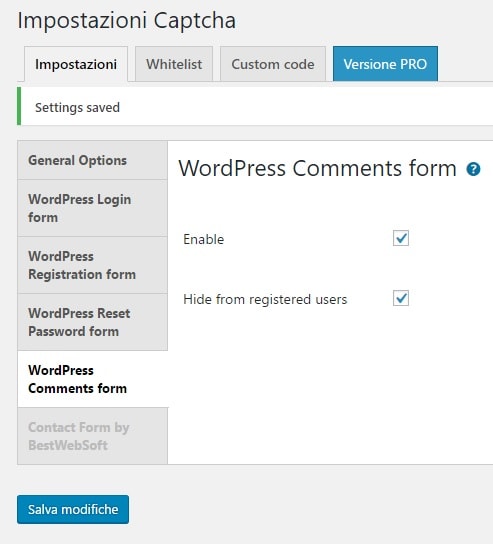
Perchè i commenti sono importanti sul tuo sito web o blog?
I commenti degli utenti sono una parte molto importante per il nostro sito web. Innanzitutto significa che l’articolo scritto è stato realmente letto dall’utente in quanto colui che commenta vuole dare il suo parere su ciò che ha letto o probabilmente necessita di informazioni aggiuntive. In questo caso è un ottimo spunto per eventualmente migliorare l’articolo.
Commenti reali sono importanti anche per la SEO agli occhi di Google che capisce che l’articolo ha interazione con i lettori.
Devo sempre rispondere ai commenti degli utenti?
Si, è fondamentale commentare e creare interazione con gli utenti che visitano il nostro sito web. L’utente che riceve risposta si sente al centro dell’attenzione e ricevendo risposta visiterà molto volentieri il nostro sito web anche una seconda e magari una terza volta.
Ricordatevi sempre che l’utente che commenta spontaneamente potrebbe anche condividere l’articolo con conoscenti o sui Social Network ed ogni interazione “naturale” è oro per il nostro blog o sito web!
Commenta qui sotto se necessiti di maggiori informazioni.
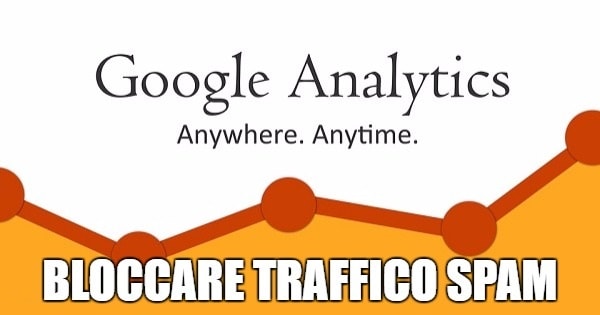
Come bloccare il traffico SPAM su Google Analytics
Come bloccare il traffico SPAM su Google Analytics
Cos’è Google Analytics? E’ uno strumento totalmente gratuito fornito dalla società di Mountain View che installato nel tuo sito web, ti permette di monitorare il numero di visite, la durata delle visite, utenti nuovi e di ritorno e tanto altri fattori interessanti.
Purtroppo nel momento in cui apriamo un sito web o un blog, dopo appena pochi giorni dall’apertura cominciamo ad essere tartassati da traffico SPAM, vale a dire traffico non reale che serve soltanto a sporcare i dati dell’Analytics. A tal proposito vi mostriamo oggi come bloccare i dati di questo traffico dal pannello di Google Analytics.
Esempi di traffico SPAM su Google Analytics
Il traffico SPAM ha nome spesso simpatici. Pensiamo al periodo appena dopo la vittoria di Trump alle elezioni statunitensi, nasce uno SPAM chiamato “Congratulations to Trump and all americans”:

Altri esempi di traffico SPAM su Google Analytics dell’ultimo periodo si chiama “Vitaly rules google ☆*:。゜゚・*ヽ(^ᴗ^)ノ*・゜゚。:*☆ ¯\_(ツ)_/¯(ಠ益ಠ)(ಥ‿ಥ)(ʘ‿ʘ)ლ(ಠ_ಠლ)( ͡° ͜ʖ ͡°)ヽ(゚Д゚)ノʕ•̫͡•ʔᶘ ᵒᴥᵒᶅ(=^ ^=)oO”:

Come bloccare il traffico SPAM con i filtri di Google Analytics
Per accedere ai filtri di Google Analytics occorre accedere all’amministrazione del nostro sito web. Accediamo dunque alla voce “Tutti i filtri” qui possiamo inserire alcuni parametri per bloccare il traffico che al quale ci interessa mettere un freno.
Vi mostriamo ora come bloccare tutto il traffico proveniente dalla Russia, in quanto il 99% dello SPAM proviene da lì. Chiaro che, se il vostro sito web ha clientela principalmente russa non dovete applicare questo filtro, vi mostreremo in seguito come fare.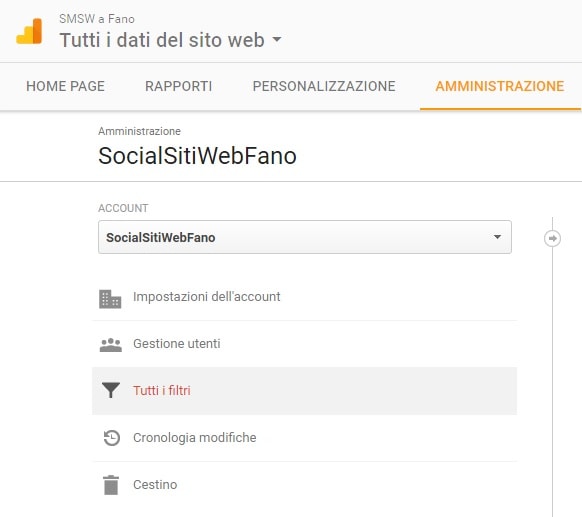
Bloccare il traffico SPAM russo su Google Analytics
Cliccando su “Nuovo filtro” avremo la possibilità di personalizzare varie impostazioni per scegliere il traffico da bloccare.
Il nostro caso è quelli in cui blocchiamo tuttil il traffico proveniente da “Impostazioni lingua”, russa.
Il campo “Nome filtro” non serve al software, ma serve a noi per riconoscere il tipo di filtro, perciò denominatelo a piacimento, noi lo chiamiamo “Filtro rus”. “Tipo di filtro” selezioniamo personalizzato e nel “Campo filtro” scegliamo la voce impostazioni lingua.
Il “Pattern filtro” è il campo nel quale occorre dire a Google Analytics chi bloccare, quindi trattandosi di lingua impostiamo la stringa “rus”.
Tutti i parametri devono seguire l’esempio nell’immagine che segue:
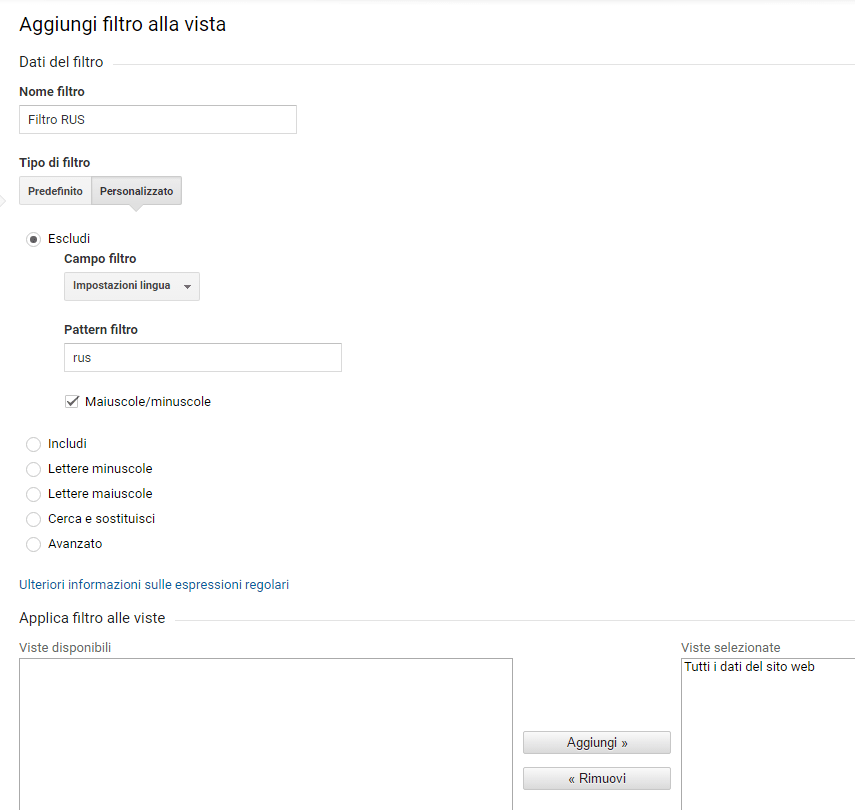
Come bloccare il traffico SPAM “Trump” o “Vitaly rules” su Google Analytics
Queste due tipologie di traffico SPAM sono sempre provenienti da territorio russo ma in questo specifico caso possiamo bloccare non totalmente il traffico proveniente da quel paese bensì stoppare soltanto questi due nominativi: “Trump”; “Vitaly rules”.
Per farlo impostiamo le stesse condizioni del filtro viste in precedenza, ma nel campo “Pattern filtro” inseriamo il nome dello SPAM quindi “Trump” oppure “Vitaly rules”.
Quando vedo gli effetti dei filtri su Google Analytics?
L’effetto dei filtri è pressoché immediato, ciò significa che non verrà più notificato eventuale traffico degli SPAM bloccati, ma non è possibile eliminare il traffico già tracciato.
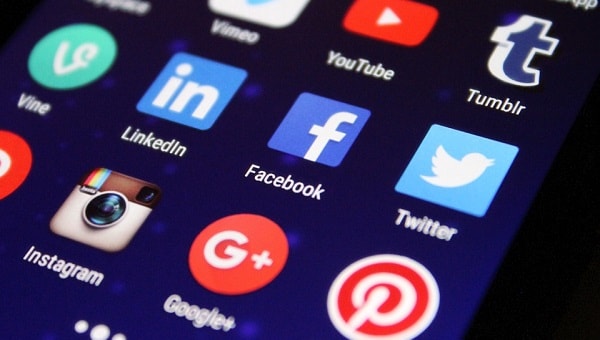
Loghi Social Network vettoriali gratuiti
Loghi Social Network vettoriali – Strumenti gratuiti
Quante volte vi è la necessità di inserire un logo di un Social Network e quanta fatica si fa a trovarlo usufruibile senza pensieri di copyright, di dimensioni o altro?
Ci abbiamo pensato noi. Nessuna restrizione, nessun costo, solo un download completamente gratuito. Se vuoi sostenerci metti un like sulla nostra pagina Facebook e commenta in fondo all’articolo.
Scarica i nostri loghi dei principali Social Network gratis
Abbiamo ricreato i loghi dei Social Network più utilizzati in formato PNG in bianco e nero con trasparenza posteriore.
Insomma un bel regalo! Ci basta un like per scaricare gratuitamente il pacchetto completo.
Scarica qui i Loghi Social Network vettoriali
Loghi vettoriali dei Social: Facebook, Twitter, Instagram, Google Plus, Pinterest
Per il momento abbiamo creato i loghi per i 5 principali Social Network utilizzati: Facebook, Twitter, Instagram, Google Plus, Pinterest.
I loghi non sono protetti da copyright, quindi una volta scaricati gratuitamente dal nostro link, sono utilizzabili su qualsiasi piattaforma, sono modificabili a vostro piacimento.
Strumenti gratuiti per il tuo business online, loghi Social vettoriali gratuiti
Siamo certi che questo pacchetto sia utile per il tuo business.
Aiutaci a crescere lasciando un commento o condividi su Facebook, grazie.
Se siete interessati in altri loghi commentate di seguito, grazie.

Il lavoro del Webwriter freelance, con Riccardo Esposito
Webwriter o Web writer?
Il colosso di Mountain View ci consiglia la seconda voce, ma a noi piace andare controcorrente e come ci suggerisce il nostro ospite d’ora in poi parleremo di Webwriter.
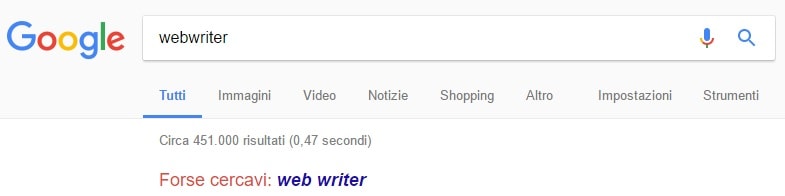
Il lavoro del Webwriter freelance, con Riccardo Esposito
Cos’è un Webwriter?
Il Webwriter è una figura lavorativa sempre più nota sul web. Esso si occupa della scrittura di testi per siti web, blog o qualsiasi articolo che venga pubblicato su internet. Ogni web agency che si rispetti ha un writer in squadra, una persona in grado di scrivere un testo attraente, interessante agli occhi dell’utente che richiede un’informazione.
Possiamo paragonare il lavoro del Webwriter ad un giornalista, ma anzichè pubblicare articoli su un quotidiano, esso redige testi sul web.
Oggi abbiamo con noi un ospite d’eccezione, Riccardo Esposito.
Riccardo Esposito e il suo blog MySocialWeb
Riccardo è probabilmente una delle figure più note in Italia nel suo settore. Il suo blog My Social Web, vanta decine di migliaia di visite giornalieri (dati stimati su SimilarWeb), grazie ai suoi numerosi articoli molto interessanti del mondo del web marketing o come dice il suo motto “Il Webwriter con il Social intorno”.
Veniamo a noi, SMSW Web Agency Fano, vi presenta oggi una breve intervista a Riccardo.
Ciao Riccardo e grazie per la tua disponibilità. Ai lettori piace andare subito al sodo, veniamo dunque alle nostre poche, ma mirate domande.
Quando e perché hai iniziato a fare il tuo blog?
Ho iniziato a fare blogging nel 2007 con la piattaforma WordPress, poi nel 2009 ho sostenuto il grande trasloco passando a WordPress.org: qui è nato ufficialmente My Social Web, il blog che ancora oggi mi accompagna. Perché ho iniziato a fare blogging? Semplice, per appuntare le mie idee e le mie riflessioni. Nel corso dei mesi, però, ho notato che questo lavoro mi portava visite e potenziali clienti. Quindi, nel corso degli anni l’obiettivo è cambiato, si è trasformato automaticamente da semplice passatempo a lavoro. Anche se non manca mai la passione.
Cosa hai pensato quando hai cominciato a vedere traffico sul tuo blog/sito web?
Grande soddisfazione. Il traffico rinfranca l’animo, ti permette di lavorare con grinta. Perché ti rendi conto che il tuo blog viene letto con passione: le persone amano il tuo lavoro, e i numeri confermano. Ma non sono tutto. Questo è il punto da affrontare con spirito critico: le visite non sono tutto, questo lo capisci con un po’ di pratica. Quando, cioè, ti rendi conto che per guadagnare con un blog non basta ammirare Google Analytics: hai bisogno delle conversioni reali.
Quando hai iniziato ad avere rendita grazie al sito trasformandolo quindi nel tuo lavoro?
Quando ho accettato i clienti che arrivavano sul mio blog e mi chiedevano di lavorare in questa direzione. “Mi piace quello che fai, ti va di lavorare così anche sul mio blog?”. All’inizio lavoravo in agenzia, quindi non avevo tempo di affrontare altri lavori. Poi ho capito che era arrivato il momento di diventare indipendente. Ho aperto la partita IVA e ho ottimizzato il blog in modo da trasformarlo in una macchina per trovare ogni giorno nuovi clienti. E funziona, sai?
Content is the king?
Meglio, people have the power. Chi lavora nel mondo del web writing sa bene che i contenuti nascono intorno alle esigenze del pubblico. Quindi non è il testo o il video ad avere il potere: è l’esigenza condivisa a influenzare la creazione. Questo almeno se vuoi farti trovare e scalfire una nicchia interessante. Devi capire come cercano le persone, cosa vogliono, quali sono i dettagli più interessanti.
Complimenti per il tuo risultato “0” recente, è stato difficile raggiungerlo?
In realtà no, è stato semplice. Molto semplice. Il concetto di featured snippet si basa sul dare la miglior risposta possibile nel minor tempo. Ecco, io non ho fatto altro che spiegare nel miglior modo possibile l’argomento. Con parole semplici. Qualche consiglio in più? Ecco, ho scritto un articolo: Featured Snippet, come ho conquistato il risultato zero.
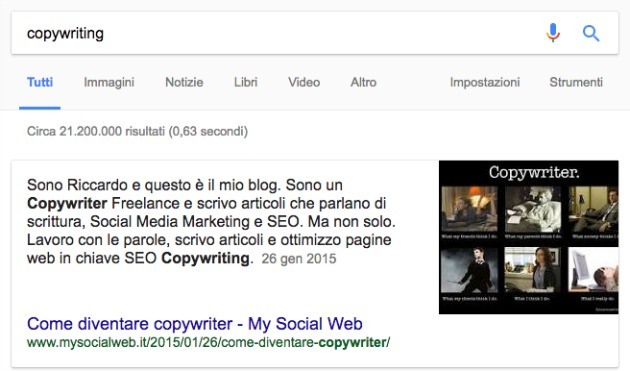
Pensi che questo lavoro possa durare per sempre?
Nothing lasts forever even cold November rain. Così cantavano i Guns And Roses, mentre gli Afterhours dicevano che non c’è niente che sia per sempre. Chiusa questa piccola parentesi musicale, il succo del discorso è semplice: impossibile opporsi ai cambiamenti. Li puoi anticipare, in parte li puoi influenzare ma non puoi impedire al progresso di imporsi. Il mio lavoro durerà in eterno? Di sicuro i contenuti di qualità saranno sempre al centro del web, quindi dobbiamo vedere solo come si struttureranno e quali saranno le figure professionali più indicate.
Ringraziamo Riccardo per la sua disponibilità e per i suoi interventi quasi mai banali. Auguriamogli infine, un grande “in bocca al lupo” per i suoi progetti futuri!
Fateci sapere cosa ne pensate commentando e condividendo l’articolo su Facebook.
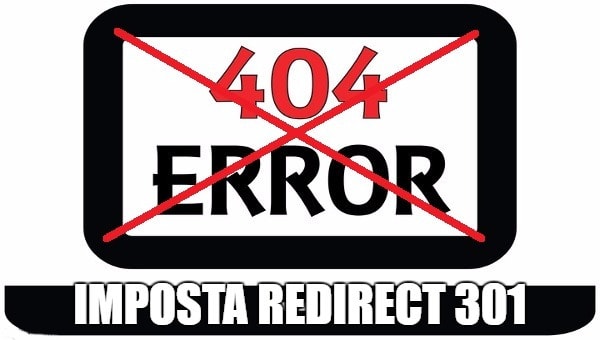
Come fare un redirect 301 su WordPress
Come fare un redirect 301 su WordPress
Essendo WordPress il CMS più utilizzato sul web per la realizzazione di un sito internet, vi esporremo oggi una semplice e breve guida per gestire un redirect 301.
Redirect 301, che cos’è?
Redirect 301 è un codice di stato HTTP fornito nell’intestazione della risposta del server e indica che la URL richiesta (sito, pagina o articolo) è stata spostata su una posizione differente in modo stabile e definitivo. Grazie a questo redirect, il browser o meglio ancora lo spider dei motori di ricerca (Google, Yahoo o Bing) può accedere alla risorsa corretta e non ricevere un errore 404 (risorsa non trovata).
Solitamente sono più spesso utilizzati i redirect 301 in questi casi:
- Migrazione di un sito su un nuovo dominio ( vecchiodominio.it -> nuovoDominio.it)
- Migrazione di un sito da dominio http ad https
- Cambio URL nome categoria e/o tag (/vecchioTag/articolo/ -> /nuovoTag/articolo/)
- Cambio URL articolo (/vecchioArticolo.html -> nuovoArticolo.html)
- Link rotto (ovvero link che punta ad una URL non funzionante)
- Pagine con status code 404 (risorsa non trovata)
Cosa usare su WordPress per gestire un redirect 301?
Noi utilizziamo un plugin gratuito chiamato SEO Redirection. Per il nostro caso, l’utilizzo del plugin per effettuare redirect 301, è più che sufficiente la versione free.
Come impostare un redirect 301 con il plugin gratuito per WordPress SEO Recirection Free
Una volta installato il plugin SEO Redirection Free potremo accedervi andando dal pannello WordPress su Impostazioni –> SEO Redirection ed arriviamo nella seguente schermata.
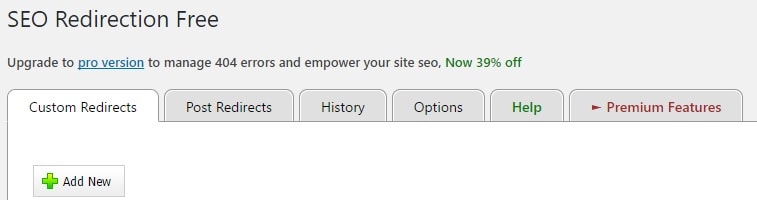
Cliccando su “Add New” possiamo andare a comunicare la URL che restituisce un errore (esempio 404) o più semplicemente una URL non più esistente.
Lasciamo tutte le impostazioni presenti di default. Nel campo “Redirect from” incolliamo la URL di errore, su “Redirect to” incolliamo l’URL che abbiamo scelto come destinazione.
Cliccando su “Add New” in basso a sinistra avremo salvato il nostro redirect 301. Provando dunque ad accedere al vecchio URL verremo automaticamente reinderizzati a quello nuovo scelto.
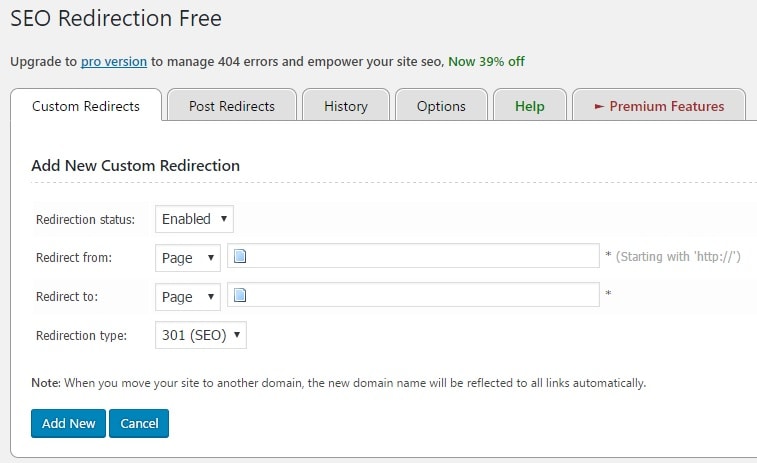
Dove vedere tutti gli errori 404 del nostro sito?
Un errore 404, come spiegato brevemente in precedenza è un codice di stato, che sta a significare risorsa non trovata. Ai fini SEO è importante sistemare ogni errore 404 in quanto lo spider di Google ad esempio, considera poco autorevole un sito web con molte risorse non trovate.
Grazie al tool Webmaster di Google (Search Console), nella sezione Scansione –> Errori di scansione è possibile vedere tutti gli errori 404 che Google ha scovato.
Una volta corretto l’errore con il plugin gratuito SEO Redirection Free sarà possibile comunicare a Google la correzione dell’errore stesso.
Come comunicare a Google la correzione di un errore 404?
Dal pannello Scansione –> Errore di scansione del tool Webmaster di Google è possibile oltre a vedere tutti gli errori 404 scovati, comunicarne la correzione grazie al redirect 301.
Clicchiamo sulla URL segnalata e selezioniamo “Segna come corretto”. Ora Google sa che abbiamo sistemato l’errore 404 e nell’arco di 48h circa l’URL sparirà dagli errori di scansione.
Per un preventivo gratuito per il tuo sito web non esitare a contattarci
[btnsx id=”275″]